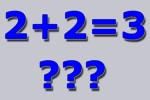
Zu wenig Speicher
Wieso erkennt das BIOS oder Betriebssystem nicht den vollständigen RAM ?
Die Einleitung …
In den letzten Speicher Testberichten der Redaktion ocinside.de gab es bereits ein paar Hinweise und Hilfe zur Problematik mit den 4GB RAM Speicheraufrüstungen in Microsoft Windows 32 Bit Betriebssystemen. Da angesichts der ständig sinkenden RAM Preise weitere Fragen dazu eintrudeln, gibt es jetzt einen eigenen Artikel, der die Schwierigkeiten mit größeren Speicherkits nochmal genauer erläutert. Denn 2 + 2 ist doch manchmal 3. Der Artikel enthält zudem eine Betriebssystem Liste mit der maximalen Speicherunterstützung.
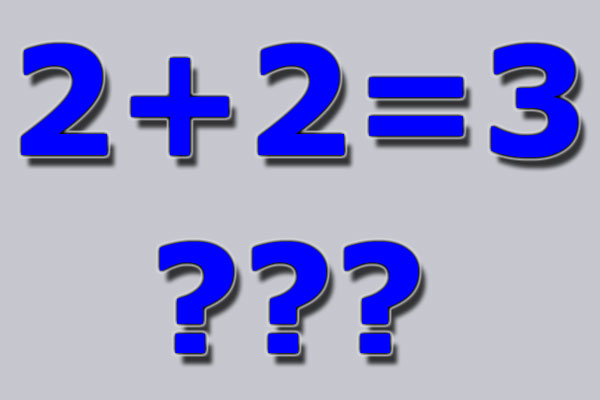
Auf 4GB, 8GB oder mehr RAM aufrüsten …
Die Preise für Speicher sind in den letzten Monaten enorm gefallen und die Speichergrößen von DDR2 oder DDR3 RAM Modulen sind dabei deutlich gestiegen. Da liegt es doch nahe, im nächsten Hardware Onlineshop oder Computerladen gleich etwas mehr Speicher zu kaufen und dem Betriebssystem einfach mal 4GB, 8GB oder sogar (bald wird es lächerlich klingen …) 16 GB RAM zu gönnen.
In der Theorie mag der Gedanke ungeachtet der größeren Belastung der Spannungsregler richtig sein, allerdings sieht es in der Praxis leider etwas anders aus. Denn häufig macht einem das Betriebssystem wie z.B. Microsoft Windows XP, oder MS Windows Vista zumindest in der 32 Bit Version aufgrund der maximal möglichen Speicheradressierung einen Strich durch diese Rechnung und so werden aus 2x 2GB Modulen kurzerhand 3GB Arbeitsspeicher …

Speicherverwaltung der unterschiedlichen Microsoft Windows Betriebssysteme …
In der folgenden Tabelle sind einige Betriebssysteme mitsamt der möglichen Speicheradressierung aufgeführt. Allerdings liegt die tatsächlich nutzbare Speichergröße bei 32 Bit Betriebssystemen deutlich unter den Werten, da der sogenannte MMIO Speicher (Memory-Mapped I/O) innerhalb der ersten 4GB liegt und der Gesamtspeicher um diesen von der Hardware abhängigen Betrag reduziert wird. Bei 64 Bit Betriebssystemen gibt es einige andere Voraussetzungen zur maximalen Speichernutzung, wie z.B. die verwendete Hardware mit dem nötigen 64 Bit Support und das Memory Remapping (Speicherzuordnung).
| Microsoft Betriebssystem | maximaler Speicherausbau bei der 32 Bit Version | maximaler Speicherausbau bei der 64 Bit Version |
| Windows Vista Ultimate | 4 GB | 128 GB |
| Windows Vista Enterprise | 4 GB | 128 GB |
| Windows Vista Business | 4 GB | 128 GB |
| Windows Vista Home Premium | 4 GB | 16 GB |
| Windows Vista Home Basic | 4 GB | 8 GB |
| Windows Vista Starter | 1 GB | – |
| Windows XP Professional | 4 GB | 128 GB |
| Windows XP Home | 4 GB | 128 GB |
| Windows XP Starter Edition | 512 MB | – |
| Windows 2000 Professional | 4 GB | – |
| Windows NT 4 | 4 GB | – |
| Windows NT 3.51 / NT 3.5 | 4 GB | – |
| Windows ME | 512 MB / 3 GB | – |
| Windows 98SE | 512 MB / 2 GB | – |
| Windows 98 | 512 MB / 2 GB | – |
| Windows Server 2008 Datacenter | 64 GB | 2 TB |
| Windows Server 2008 Enterprise | 64 GB | 2 TB |
| Windows Server 2008 HPC Edition | – | 128 GB |
| Windows Server 2008 Standard | 4 GB | 32 GB |
| Windows Server 2008 Itanium | – | 2 TB |
| Windows Web Server 2008 | 4 GB | 32 GB |
| Windows Server 2003 Datacenter Edition SP2 | 64 GB / 128 GB | 2 TB |
| Windows Server 2003 Enterprise Edition SP2 | 64 GB | 2 TB |
| Windows Storage Server 2003 Enterprise | 8 GB | – |
| Windows Storage Server 2003 | 4 GB | – |
| Windows Server 2003 Datacenter Edition R2 | 16 GB / 128 GB | 1 TB |
| Windows Server 2003 Datacenter Edition SP1 | 16 GB / 128 GB | 1 TB |
| Windows Server 2003 Enterprise Edition R2 | 16 GB / 64 GB | 1 TB |
| Windows Server 2003 Enterprise Edition SP1 | 16 GB / 64 GB | 1 TB |
| Windows Server 2003 Standard Edition R2 | 4 GB | 32 GB |
| Windows Server 2003 Standard Edition SP1 | 4 GB | 32 GB |
| Windows Server 2003 Standard Edition SP2 | 4 GB | 32 GB |
| Windows Server 2003 Datacenter Edition | 16 GB / 128 GB | 512 GB |
| Windows Server 2003 Enterprise Edition | 16 GB / 32 GB | 64 GB |
| Windows Server 2003 Standard Edition | 4 GB | 16 GB |
| Windows Server 2003 Web Edition | 2 GB | – |
| Windows Small Business Server 2003 | 4 GB | – |
| Windows Compute Cluster Server 2003 | – | 32 GB |
| Windows 2000 Datacenter Server | 32 GB (PAE) | – |
| Windows 2000 Advanced Server | 8 GB (PAE) | – |
| Windows 2000 Server | 4 GB | -Alle Angaben sind natürlich ohne Gewähr ! |
4 Gigabyte Speicher wird nur teilweise erkannt …
Die 4GB Größe bzw. Größen jenseits der 2GB sind beim Arbeitsspeicher leider nach wie vor ein Thema für sich. Deshalb gibt es hier nochmal eine kurze Zusammenfassung aus dem vorigen Test zu der Ansprechung von 4 Gigabyte Arbeitsspeicher unter 64 Bit und 32 Bit Betriebssystemen.
„Damals“ bei Windows 98, Win 95, etc. gab es bereits mit mehr als 512 MB die ersten Hürden zu überwinden, die man aber mit einem Trick schnell beheben konnte. Dort konnte man mittels dem Eintrag MaxFileCache=512000 der [vcache] Sektion innerhalb der System.ini das Windows 98 Betriebssystem wieder zu einem Start überreden.
Mittlerweile liegt die Grenze glücklicherweise nicht mehr ganz so niedrig, denn mit den 32-bit Betriebssystemen wie z.B. Microsoft Windows 2000, Windows XP und Windows Vista geht es ungefähr ab mehr als 2GB los.
2GB können noch sowohl vom Betriebssystem, als auch von einigen Programmen voll genutzt werden.
Ab 3GB bzw. ab Werten zwischen 3 GB und 3.5GB sieht es bei 32-bit Betriebssystemen mit der Speicherverwaltung leider ziemlich schlecht aus. Selbst die Aktivierung von Memory Hole bzw. Memory Remapping im BIOS und Einträge von /PAE (Physical Address Extension) oder /3GB in der Boot.ini helfen WinXP zumindest nicht zu den vollen 4GB im flotten AMD PC.
Hier hilft lediglich ein Wechsel auf neue 64-bit Betriebssysteme wie z.B. Windows Vista 64-bit, oder Windows Server Versionen und die jeweilige 64-bit Vista Edition unterstützt dann unterschiedliche Größen.
Windows Vista 64bit Edition Home Basic unterstützt beispielsweise eine Kapazität bis 8GB, Home Premium 16GB und Vista Ultimate, Vista Business, sowie Vista Enterprise unterstützen sogar Größen von mehr als 128GB.
Also nicht wundern, wenn im Windows XP und beim Booten nur 3183MB, 3184MB, 3.1GB, 3.2GB oder ähnliche RAM Werte angezeigt werden. Der Speicher ist nicht defekt, sondern es liegt an der Speicherunterstützung. Die ganz genaue Speichergröße hängt von verschiedenen Faktoren der Hardware unter 4GB ab und kann je nach PC variieren.
Erste Hilfe scheint zum Greifen nah …
Nach dem Aufrüsten des PCs mit mehr als 3GB Arbeitsspeicher werden im BIOS Post-Screen lediglich Größen von 3GB oder knapp über 3GB angezeigt. Auf dem folgenden Bild sieht man im BIOS Post 3145728K, das entspricht 3072MB, also 3GB RAM trotz 4GB RAM:

Hier kann man Abhilfe schaffen und den Speicherbereich mit der Option „Memory Hole Remapping“ neu zuordnen.
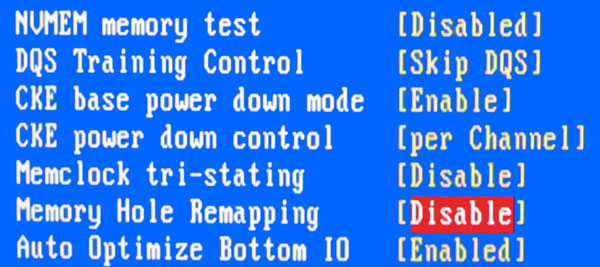
Wer bereits ein 64-Bit Betriebssystem installiert hat und mehr als 3GB RAM im PC hat, kann Memory Hole Remapping im BIOS auf Enable stellen. Falls das 64-Bit Betriebssystem noch nicht installiert ist, sollte man diese Option allerdings erstmal auf Disable belassen, da es unter Umständen Hardware Kompatibilitätsprobleme geben kann und somit bei der Windows Vista 64bit oder Windows XP 64 Bit Installation zu einem Bluescreen kommen kann. Deshalb sicherheitshalber erstmal mit bis zu 3GB installieren (oder Memory Hole Remapping deaktivieren) und erst nach der Installation Memory Hole Remapping aktivieren. Ein weiteres Problem kann übrigens auftreten, wenn man z.B. das Timing auf 1T stellt – auch hier sollte man zunächst erstmal auf moderate Timings wie z.B. 2T stellen und hinterher alle Werte stufenweise optimieren.
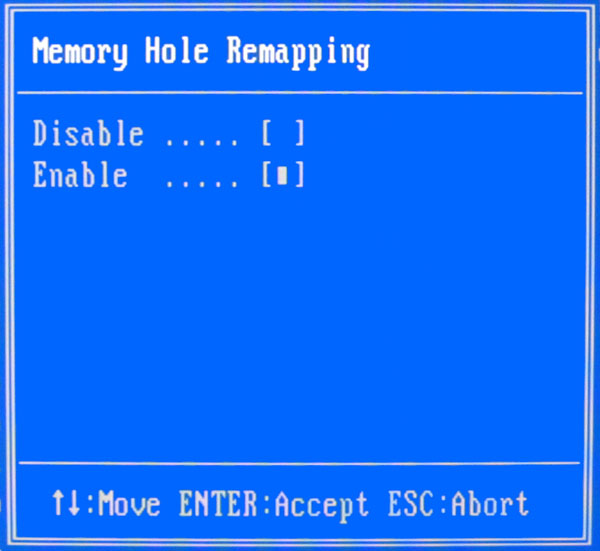
Mit Memory Hole Remapping wird der gesamte RAM – beispielsweise 4GB – beim Bootvorgang angezeigt:

Aber für 32-Bit Betriebssysteme bleibt es dabei … 2GB + 2GB ergeben ca. 3GB und da hilft leider auch kein PAE Schalter oder Memory Remapping:
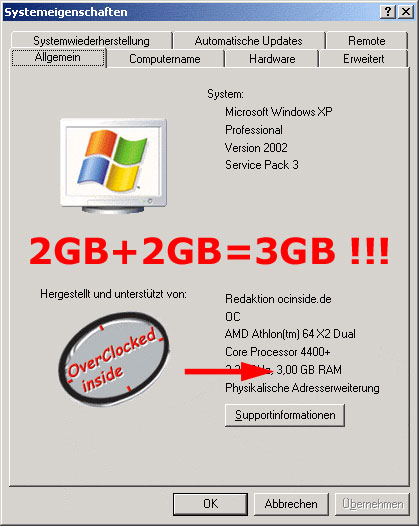
Fazit …
Wer den PC mit mehr Arbeitsspeicher aufrüsten möchte, sollte sich nicht davon abhalten lassen. Allerdings sollte einem dabei klar sein, daß man zumindest mit 32 Bit Betriebssystemen maximal 4GB verwalten und ca. 3GB ansprechen kann und da helfen leider auch erstmal keine BIOS Einstellungen oder Optionen in der Boot.ini. Mit 64 Bit Betriebssystemen und geeigneter Hardware sieht die Sache etwas anders aus, denn damit kann man je nach Betriebssystem ettliche Gigabyte RAM mehr ansprechen. Man sollte allerdings vor der 64 Bit OS Installation klären, ob alle verwendeten Programme damit kompatibel sind und ob Treiber für sämtliche Hardware des PCs verfügbar sind.

